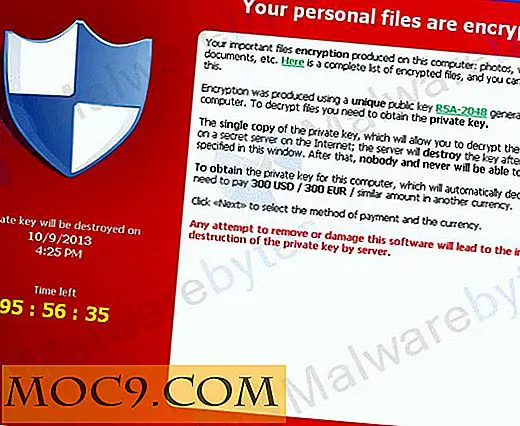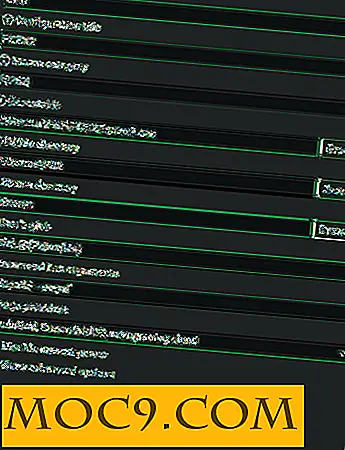Πώς να ελέγξετε τις πληροφορίες υλικού στο Linux χρησιμοποιώντας τη γραμμή εντολών
Υπάρχουν πολλές διαθέσιμες εντολές για να ελέγξετε τις πληροφορίες υλικού του συστήματός σας Linux. Ορισμένες εντολές αναφέρουν μόνο συγκεκριμένα στοιχεία υλικού όπως CPU ή μνήμη ενώ τα υπόλοιπα καλύπτουν πολλές μονάδες υλικού.
Αυτό το σεμινάριο κάνει μια γρήγορη ματιά σε μερικές από τις συνηθέστερα χρησιμοποιούμενες εντολές για να ελέγξετε τις πληροφορίες και τις λεπτομέρειες διαμόρφωσης για διάφορες συσκευές υλικού.
lscpu
Η εντολή lscpu σας δίνει πληροφορίες σχετικά με τις μονάδες CPU και επεξεργασίας. Δεν έχει άλλες επιλογές ή λειτουργικότητα.
lscpu
Θα δείτε την ακόλουθη έξοδο εκτελώντας την παραπάνω εντολή.

lspci
Το lspci είναι ένα άλλο εργαλείο γραμμής εντολών που αναφέρει όλα τα λεωφορεία PCI και λεπτομέρειες σχετικά με τις συσκευές που είναι συνδεδεμένες με αυτές όπως ο προσαρμογέας VGA, η κάρτα γραφικών, ο προσαρμογέας δικτύου, οι θύρες USB, ο ελεγκτής SATA κ.λπ.
lspci
Θα δείτε μια έξοδο παρόμοια με την ακόλουθη εικόνα.

Μπορείτε επίσης να φιλτράρετε συγκεκριμένες πληροφορίες συσκευών εκτελώντας την ακόλουθη εντολή:
lspci -v | grep "VGA" -A 12
Θα δείτε πληροφορίες κάρτας γραφικών παρόμοιες με τις ακόλουθες.

lshw
Το lshw είναι ένα βοηθητικό πρόγραμμα γενικού σκοπού που αναφέρει αναλυτικές και σύντομες πληροφορίες σχετικά με πολλαπλές μονάδες υλικού όπως CPU, μνήμη, ελεγκτή usb, δίσκο κ.λπ. Το Lshw εξάγει τις πληροφορίες από διαφορετικά αρχεία "/ proc".
lshw-short
Θα δείτε τις παρακάτω πληροφορίες εκτελώντας την παραπάνω εντολή.

lsscsi
Μπορείτε να απαριθμήσετε όλες τις συσκευές scsi / sata, όπως σκληρούς δίσκους και οπτικές μονάδες, εκτελώντας την ακόλουθη εντολή:
lsscsi
Η έξοδος θα μοιάζει με αυτή την εικόνα.

lsusb
Αυτή η εντολή σας δείχνει τους ελεγκτές USB και λεπτομέρειες σχετικά με τις συσκευές που είναι συνδεδεμένες με αυτές. Από προεπιλογή, η εντολή lsusb εκτυπώνει σύντομες πληροφορίες. Μπορείτε επίσης να χρησιμοποιήσετε τη λεπτομερή επιλογή -v για να εκτυπώσετε λεπτομερείς πληροφορίες για κάθε θύρα USB.
lsusb
Θα δείτε την ακόλουθη έξοδο.

Inxi
Inxi είναι ένα σενάριο bash που συλλαμβάνει πληροφορίες υλικού από πολλαπλές πηγές και εντολές στο σύστημα και σας δίνει καλές αναφορές που μπορούν να διαβάσουν εύκολα οι μη τεχνικοί χρήστες.
Από προεπιλογή, το inxi δεν είναι εγκατεστημένο στο Ubuntu. Μπορείτε να το εγκαταστήσετε τρέχοντας την ακόλουθη εντολή:
sudo apt-get install inxi
Μετά την εγκατάσταση του inxi, μπορείτε να λάβετε πληροφορίες για το υλικό εκτελώντας την ακόλουθη εντολή:
inxi-Fx
Θα δείτε μια έξοδο παρόμοια με την παρακάτω εικόνα.

df
Αυτή η εντολή σας παρέχει σύντομες πληροφορίες σχετικά με τα διάφορα διαμερίσματα, τα σημεία συναρμολόγησης και τον χρησιμοποιούμενο και διαθέσιμο χώρο σε κάθε.
Μπορείτε να εκτελέσετε την εντολή df με την παράμετρο -H .
df-Η
Θα δείτε την ακόλουθη έξοδο.

Ελεύθερος
Μπορείτε να ελέγξετε το ποσό της χρησιμοποιημένης, δωρεάν και συνολικής ποσότητας μνήμης RAM στο σύστημά σας με την ελεύθερη εντολή.
δωρεάν -m
Θα δείτε την ακόλουθη έξοδο.

Dmidecode
Η εντολή dmidecode διαφέρει από όλες τις άλλες εντολές. Εξάγει πληροφορίες υλικού, διαβάζοντας δεδομένα από τους πίνακες DMI.
Για να εμφανίσετε πληροφορίες σχετικά με τον επεξεργαστή, εκτελέστε:
sudo dmidecode -t επεξεργαστή

Για να εμφανίσετε πληροφορίες σχετικά με τη μνήμη, εκτελέστε:
sudo dmidecode -t μνήμη

Για να εμφανίσετε πληροφορίες σχετικά με το bios, εκτελέστε:
sudo dmidecode-bios

Hdparm
Η εντολή hdparm σας δίνει πληροφορίες για συσκευές sata όπως σκληρούς δίσκους.
sudo hdparm
Θα δείτε την ακόλουθη έξοδο.

συμπέρασμα
Κάθε μία από τις εντολές έχει διαφορετική μέθοδο εξαγωγής πληροφοριών υλικού. Μπορείτε να δοκιμάσετε περισσότερα από ένα από αυτά ενώ ψάχνετε για συγκεκριμένα στοιχεία υλικού. Όλα τα παραπάνω εργαλεία είναι διαθέσιμα στις περισσότερες διανομές Linux και μπορούν εύκολα να εγκατασταθούν από τον προεπιλεγμένο χώρο αποθήκευσης.

![Μήπως ένα Laptop Touchscreen σας κάνει πιο παραγωγικό; [Ψηφοφορία]](http://moc9.com/img/loading.jpg)